如何用Excel制作可自动更新的日历表
1、首先在1号的单元格里面输入等于号“=”,然后点击2020年3月的单元格。


2、在下一个单元格里面输入=前一个单元格+1,如=B3+1

3、后面的单元格不需要挨个设置,将鼠标放置在第二个格右下角,鼠标变为十字后,向后拖拽,后面的表格就会默认同样的格式了。
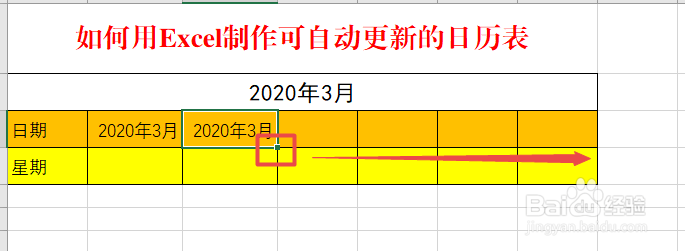
4、第二行星期,需要在第一个单元格输入“=上行对应的单元格”如“=B3 ”

5、后面的单元格也按照上面的方法向后拖拽,变为默认格式。

6、选中日期内容后,右键点击鼠标,选择“设置单元格格式”,选择自定义,类型输点d,点击确定。
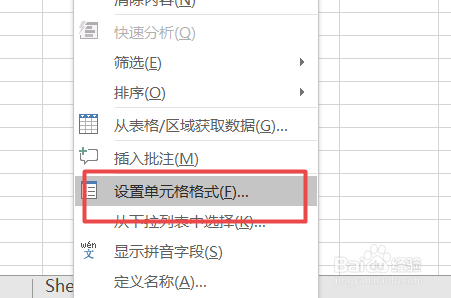

7、选中星期内容后,选择自定义,类型输点aaa,点击确定。

8、此时表格内的日期和星期就会按照实际情况更新好了,如果将表头的3月改称4月,下面的内容也会自动更新。


声明:本网站引用、摘录或转载内容仅供网站访问者交流或参考,不代表本站立场,如存在版权或非法内容,请联系站长删除,联系邮箱:site.kefu@qq.com。
阅读量:106
阅读量:196
阅读量:33
阅读量:112
阅读量:86